Agendamentos
Embora um perfil no Workspace ONE UEM determine o grau de restrição ou permissão da capacidade de uso do dispositivo, uma agenda pode ser aplicada a esse perfil. Você pode aplicar uma agenda a um perfil novo ou existente. Você também pode excluir uma agenda não utilizada.
A ativação de um agendamento é um processo de duas etapas.
- Defina um agendamento.
- Aplique uma agenda a um perfil novo ou existente.
Definir um agendamento
- Vá para Recursos > Perfis e linhas de base > Configurações > Agendamento.
-
Selecione o botão Adicionar agendamento. A tela Adicionar agendamento é exibida.
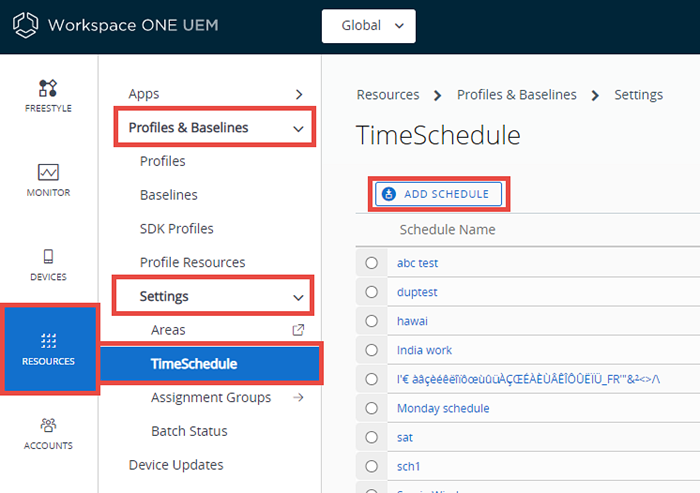
-
Selecione o botão +Adicionar agendamento localizado sob a coluna Dia da semana, e complete as configurações a seguir.
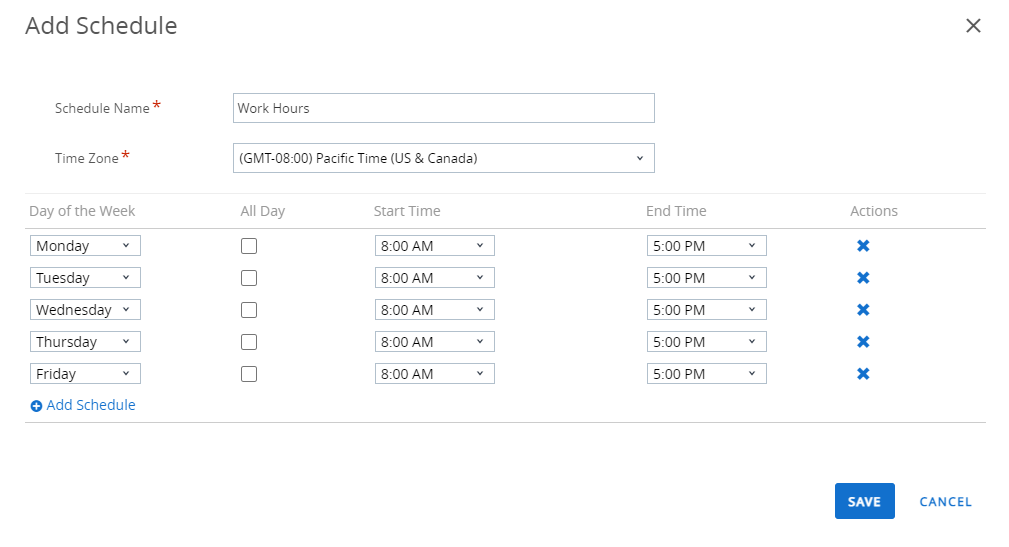
Configuração Descrição Nome do agendamento. Digite o nome do agendamento exibido na listagem. Fuso horário Selecione o fuso horário do grupo organizacional onde o dispositivo é gerenciado. Dia da semana Aplique uma instalação de perfil agendada selecionando o dia da semana. Dia inteiro Faça o perfil ser instalado à meia-noite no Dia da semana selecionado. A marcação desta caixa de seleção remove as colunas Hora de início e Hora de término. Hora de início. Selecione a hora do dia para a instalação do perfil. Hora do encerramento. Selecione a hora do dia para a desinstalação do perfil. Ações Remova a agenda clicando no X. -
Selecione Salvar.
Aplique um agendamento a um perfil
-
Vá para Recursos > Perfis e linhas de base > Perfis > Adicionar e selecione sua plataforma.
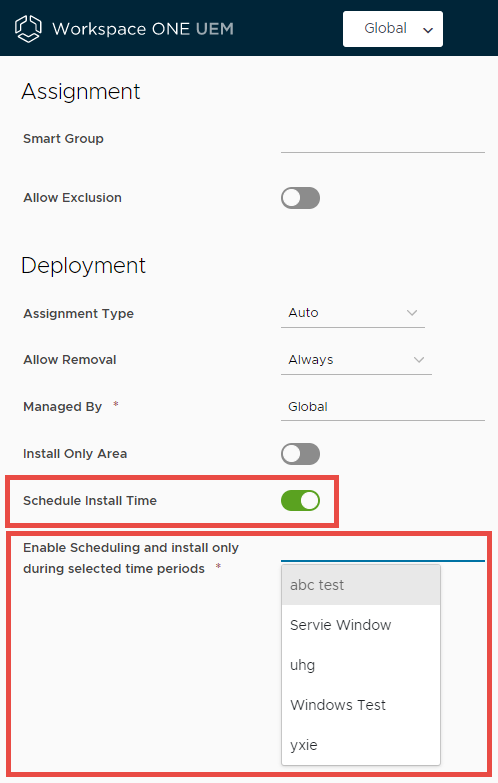
-
Selecione Ativar o agendamento e instalar somente durante períodos selecionados na aba Geral.
- Na caixa Agendamentos atribuídos, digite um ou mais agendamentos para esse perfil.
- Configure um payload do tipo Código de acesso, Restrições ou Wi-Fi a ser aplicado somente enquanto os dispositivos estiverem dentro dos horários programados.
- Selecione Salvar e publicar.
Aplicar um agendamento a um perfil existente
- Vá para Recursos > Perfis e linhas de base > Perfis e localize o perfil na lista de edição. Edite o perfil selecionando o ícone de lápis (
 ) ou clicando no editar perfil.
) ou clicando no editar perfil. -
Na aba Geral da página do perfil, ative a configuração Ativar o agendamento e instalar somente durante períodos selecionados.
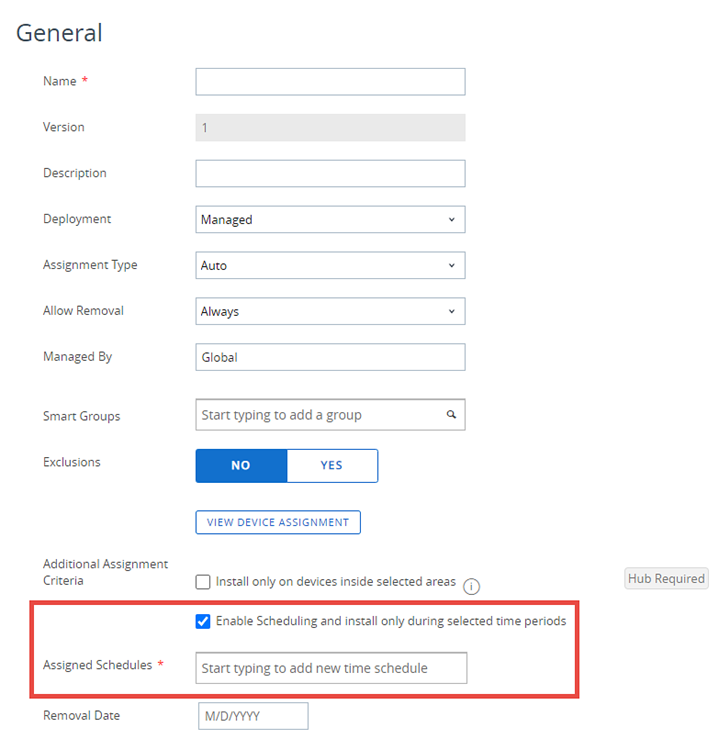
-
Na configuração Agendamento atribuído exibida, selecione o agendamento salvo anteriormente no menu suspenso.
- Selecione Salvar e publicar.
Excluir um agendamento
- Vá para Recursos > Perfis e linhas de base > Configurações > Agendamento.
-
Use o botão de seleção ao lado da agenda que quiser excluir.
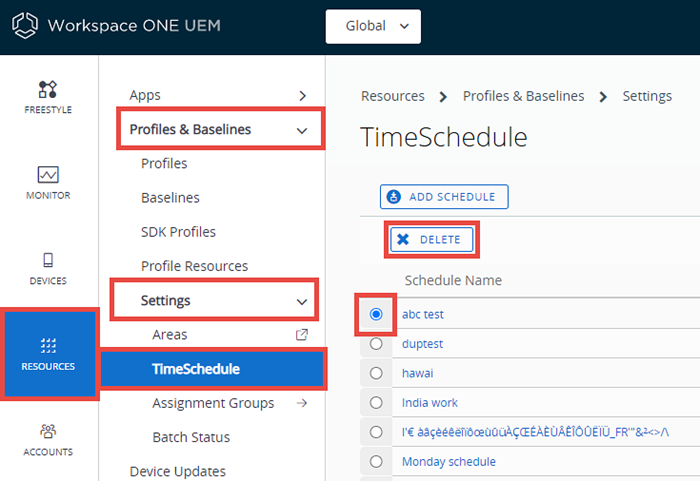
-
Selecione o botão Excluir.
Tópico principal: Perfis do dispositivo